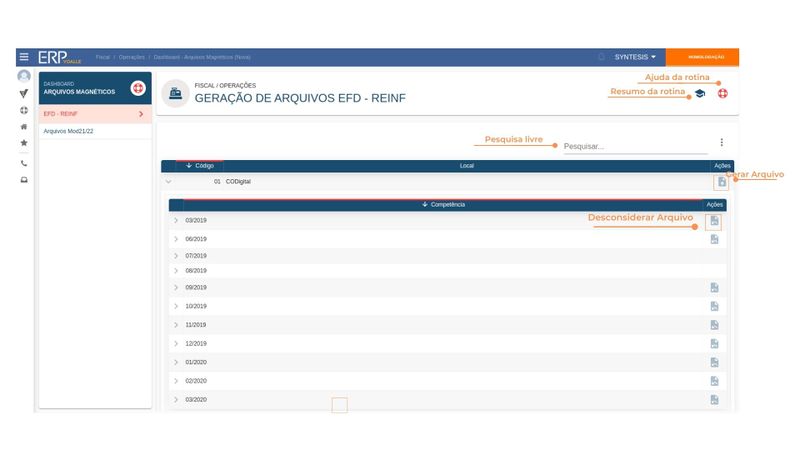EFD Reinf
Rotinas
Fiscal / Operações / Dashboard - Arquivos Magnéticos (Nova)
Fiscal / Operações / Dashboard - EFD Reinf
Objetivo
Possibilitar a parametrização da geração de arquivos para EFD Reinf, que é um dos módulos do Sistema Público de Escrituração Digital (SPED). É utilizado por pessoas jurídicas e físicas, em complemento ao Sistema de Escrituração Digital das Obrigações Fiscais, Previdenciárias e Trabalhistas (eSocial). Além disso, o EFD tem objetivos específicos nas Empresas:
- Promover a integração dos fiscos, mediante a padronização e compartilhamento das informações contábeis e fiscais, respeitadas as restrições legais.
- Racionalizar e uniformizar as obrigações acessórias para os contribuintes, com o estabelecimento de transmissão única de distintas obrigações acessórias de diferentes órgãos fiscalizadores.
- Tornar mais ágil a identificação de ilícitos tributários, com a melhoria do controle dos processos, a rapidez no acesso às informações e a fiscalização mais efetiva das operações com o cruzamento de dados e auditoria eletrônica. Ilícito tributário é um termo que significa o desatendimento de deveres jurídicos previstos em normas que cuidem da tributação.
Observações importantes
Gerar os arquivos relacionados ao EFD é uma obrigação para as Empresas que se enquadram nas faixas da Legislação.
A Lei Vigente (INSTRUÇÃO NORMATIVA RFB Nº 1701, DE 14 DE MARÇO DE 2017) pode ser acessada clicando aqui.
O grupo 02 do Reinf, composto pelas entidades empresariais, são obrigadas a gerar arquivos, com exceção das empresas do Regime Simples Nacional. Conforme Instrução Normativa 1.842/2018 (vigente em 10/01/2018), o grupo 03, que envolve as empresas do Regime Simples Nacional, deve enviar o Reinf a partir de Junho/2019.
- Não serão suportados pelo sistema, neste primeiro momento, os seguintes eventos/arquivos: R-1070, R-2020, R-2030, R-2040, R-2050, R-2098, R-3010, R-9000.
- Não serão gerados, neste primeiro momento, arquivos para fins de retificação de arquivos anteriores.
- Não serão gerados arquivos R-1000 para alteração e exclusão de informações do contribuinte.
- Nas opções Gerar e Desconsiderar arquivos, o sistema trará, por padrão, a competência atual na seção Detalhes.
- Caso o usuário queira gerar arquivos que estão aguardando geração o mesmo deve selecionar o usuário deverá selecionar o local que estes arquivos estão e escolher a ação Gerar arquivos com isso o usuário poderá ir direto a seção Geração onde o mesmo encontrará a opção para gerar os arquivos.
Principais conceitos
Escrituração Fiscal Digital - EFD: A Escrituração Fiscal Digital - EFD é um arquivo digital, que se constitui de um conjunto de escriturações de documentos fiscais e de outras informações de interesse dos fiscos das unidades federadas e da Receita Federal do Brasil, bem como de registros de apuração de impostos referentes às operações e prestações praticadas pelo contribuinte. Este arquivo deve ser assinado digitalmente e transmitido, via Internet, ao ambiente SPED.
Simples Nacional: É um regime compartilhado de arrecadação, cobrança e fiscalização de tributos aplicável às Microempresas e Empresas de Pequeno Porte, previsto na Lei Complementar nº 123, de 14 de dezembro de 2006. Para saber mais, acesse o site do Simples Nacional clicando aqui.
Sistema Público de Escrituração Digital - SPED: O SPED tem como objetivo unificar a recepção, validação, armazenamento e autenticação de livros e documentos integrantes das escriturações contábil e fiscal das pessoas jurídicas, através de um fluxo computadorizado de informações. O SPED também visa facilitar a fiscalização, integrando informações de interesse dos governos federal e estadual.
Requisitos
Realizar a parametrização na rotina Suíte / Cadastros / Locais. Saiba como, aqui: Parametrização do EFD no ERPVoalle.
Funcionalidades
Resumo da Rotina ![]() : Aqui você vê informações sobre as principais funções da rotina.
: Aqui você vê informações sobre as principais funções da rotina.
Ajuda da Rotina ![]() : Ao clicar no ícone, você é direcionado à pagina da Wiki com o conteúdo sobre a rotina.
: Ao clicar no ícone, você é direcionado à pagina da Wiki com o conteúdo sobre a rotina.
Filtro Avançado ![]() : Utilize filtros para buscar itens da rotina.
: Utilize filtros para buscar itens da rotina.
Pesquisar: Faça uma pesquisa livre por palavras e itens da rotina.
Passo a passo
Como gerar um arquivo EFD Reinf
1. Acesse a rotina Fiscal / Operações / Dashboard - Arquivos Magnéticos (Nova), menu EFD REINF;
2. Para adicionar um novo arquivo, clique no botão "Gerar Arquivo" ![]() na linha do Local em que você deseja gerar o arquivo;
na linha do Local em que você deseja gerar o arquivo;
3. Na janela, insira as informações necessárias nos campos, respeitando as obrigatoriedades de preenchimento:
DETALHES
Nesta seção será informado o Local para qual a geração foi selecionada, juntamente com o campo da competência que pretende gerar os eventos.
Obs: É possível alterar a competência, conforme necessário.
* Arquivo R-2010: Neste evento, serão listadas todas as notas que foram cadastradas com a operação Compra/Conta Serviços, que possuem Retenção de INSS e que são referentes ao mês da competência informada na aba "Detalhes".
* Arquivo R-2060: Para salvar os parâmetros deste evento, o usuário deverá preencher os campos necessários para o envio do evento, bem como o cadastro de todas as atividades e ajustes, conforme for necessário.
* Arquivo R-2099: para salvar os parâmetros deste evento, é necessário selecionar as opções Sim ou Não para cada uma das opções listadas, de acordo com o local ao qual o evento está sendo gerado.
*Obs.: Os campos disponíveis em cada um dos eventos estão listados nas nas tabelas Arquivo R-2060, Arquivo R-2010 e Arquivo R-2099. O usuário não é obrigado a a gerar todos os eventos (R-2060, R-2010 e R-2099), o contador responsável deve definir quais eventos serão necessários enviar à Receita Federal.
GERAÇÃO DOS ARQUIVOS
Na aba de geração do arquivo o usuário terá a possibilidade de gerar todos os arquivos dos eventos que possuam os parâmetros salvos e que estão no status de "Aguardando" (ou seja, que não foram gerados ainda).
DOWNLOAD/TRANSMISSÃO
Nesta aba será possível efetuar o download ou transmissão dos eventos gerados, e essa opção só estará disponível caso o usuário tenha pelo menos um evento gerado. Desta forma, será possível efetuar o download de todos os arquivos gerados e/ou efetuar a transmissão dos mesmos. Caso não desejar efetuar o download e/ou transmissão, será possível efetuar estas operações para cada um dos arquivos, através da listagem dos mesmos.
Obs.: Os parâmetros de cada um dos eventos serão listados de acordo com a competência selecionada. Caso ainda não haja parâmetros para a competência informada, o formulário será carregado em branco, para que o usuário informe os dados necessários.
Através do ícone ![]() é possível expandir a linha do local, onde serão listadas todas as competências que possua arquivos. Nela, é possível efetuar a ação de "Desconsiderar Arquivos" (
é possível expandir a linha do local, onde serão listadas todas as competências que possua arquivos. Nela, é possível efetuar a ação de "Desconsiderar Arquivos" ( ![]() ).
).
Como desconsiderar arquivos
1. Acesse a rotina Fiscal / Operações / Dashboard - Arquivos Magnéticos (Nova), menu EFD REINF;
2. Clique no ícone "Desconsiderar Arquivos" ![]() no arquivo que você deseja descartar;
no arquivo que você deseja descartar;
3. Após isso, clique em DESCONSIDERAR ARQUIVOS para completar a operação. Assim, todos os arquivos com status de "Aguardando" ou "Gerado" serão DESCARTADOS.
É possível expandir a linha para a cada uma das competências listadas, em que serão informados todos os layouts de arquivos que já possuam eventos salvos, ao fazer isto, serão listados todos os arquivos com seu "Status do Arquivo", "Retorno da Receita Federal" (se houver), "Última atualização" e "Ações".
Como realizar o download do arquivo
1. Acesse a rotina Fiscal / Operações / Dashboard - Arquivos Magnéticos (Nova), menu EFD REINF;
2. Clique no ícone "Baixar Arquivo" ![]() na linha do arquivo que você deseja baixar;
na linha do arquivo que você deseja baixar;
3. Ao escolher está ação o sistema irá realizar o download do arquivo selecionado em formato XML.
Obs.: Está opção só estará disponível para arquivos na situação de Gerado ou Transmitido.
Como transmitir o arquivo
1. Acesse a rotina Fiscal / Operações / Dashboard - Arquivos Magnéticos (Nova), menu EFD REINF;
2. Clique no ícone "Transmitir Arquivo" ![]() na linha do arquivo que você deseja transmitir;
na linha do arquivo que você deseja transmitir;
3. Ao escolher está ação o sistema irá realizar a transmissão do arquivo selecionado para a Receita Federal.
Obs.: Está opção só estará disponível para arquivos na situação de Gerado.
Como realizar o download do recibo
1. Acesse a rotina Fiscal / Operações / Dashboard - Arquivos Magnéticos (Nova), menu EFD REINF;
2. Clique no ícone "Baixar Recibo" ![]() na linha do arquivo que você deseja baixar o recibo;
na linha do arquivo que você deseja baixar o recibo;
3. Ao escolher está ação o sistema irá realizar o download do recibo do arquivo enviado para a Receita Federal.
Obs.: Está opção estará disponível para arquivos na situação de Transmitido.
Arquivo R-2010
- No campo Tipo de inscrição está a informação do Tipo de Inscrição correspondente do estabelecimento.
- Em Número de inscrição está a informação do Número de Inscrição do estabelecimento.
- Em Prestação de serviços em obra está o indicativo de prestação de serviços em obra de construção civil.
- Em CNPJ do prestador de serviços você visualiza o CNPJ do Prestador de Serviços.
- No Valor bruto da NF você visualiza o Valor Bruto das Notas Fiscais do fornecedor.
- Na Soma da base de cálculo da retenção está a soma da Base de Cálculo da Retenção da Contribuição Previdenciária das Notas Fiscais do contratante.
- Em Valor da retenção das NFs emitidas você visualiza a soma do Valor da Retenção das Notas Fiscais de serviço emitidas para o contratante.
- No Indicativo de CPRB você sabe se o prestador é ou não contribuinte da Contribuição Previdenciária sobre a Receita Bruta (CPRB).
- Em Nº de série da NF/Fatura está a informação do Número de Série da Nota Fiscal/Fatura.
- Em Nº da NF/Fatura está o número da Nota Fiscal/Fatura ou Documento Fiscal válido.
- Na Data de Emissão na NF você visualiza a Data de Emissão da Nota Fiscal.
- Em Valor bruto da NF está a informação do Valor Bruto da Nota Fiscal ou do Recibo Provisório de Serviço.
- Nas Obervações você visualiza as Obervações Adicionais da Nota Fiscal.
- Em Tipo de serviço Informar o tipo de serviço está o Tipo de Serviço prestado, de acordo com a Tabela 6 da Receita Federal (disponível aqui)
- Na Base de cálculo da retenção informa o Valor da Base de Cálculo da Retenção da Contribuição Previdenciária.
- No Valor da retenção apurada está o Valor da Retenção Apurada, de acordo com o que determina a legislação vigente relativa aos serviços contidos na Nota Fiscal/Fatura.
- Em Valor da retenção destacado na NF está a informação do Valor da Retenção, destacado na Nota Fiscal.
- No Valor dos serviços com atividade de concessão após 15 anos você visualiza o valor dos serviços prestados por segurados em condições especiais, cuja atividade permita concessão de aposentadoria especial após 15 anos de contribuição (se houver).
- Em Valor dos serviços com atividade de concessão após 20 anos você visualiza o valor dos serviços prestados por segurados em condições especiais, cuja atividade permita concessão de aposentadoria especial após 20 anos de contribuição (se houver).
- No Valor dos serviços com atividade de concessão após 25 anos está o valor dos serviços prestados por segurados em condições especiais, cuja atividade permita concessão de aposentadoria especial após 25 anos de contribuição (se houver).
- Em Valor adicional da NF você visualiza o adicional apurado de retenção da Nota Fiscal (caso os serviços tenham sido prestados sob condições especiais que hajam aposentadoria especial aos trabalhadores após 15, 20, ou 25 anos de contribuição).
Arquivo R-2060
- No campo Valor Receita Bruta Total você deve preencher com o Valor da Receita Bruta Total do Estabelecimento no Período.
- No Valor total da CPRB informe o Valor total da Contribuição Previdenciária sobre Receita Bruta apurada pelo Estabelecimento no período.
Este campo deve manter o total destacado na atividades (ou seja, o valor total dos campos "Valor CPRB" de todas as atividades que compõem o evento).
- Em Valor total CPRB com exigibilidade suspensa preencha com o Valor da Contribuição Previdenciária com exigibilidade suspensa.
- No Código da Atividade preencha com o com Código da Atividade, de acordo com a Tabela 9 da Receita Federal (disponível em http://sped.rfb.gov.br/estatico/FA/8B747B92BBA42325278124249DB3FBE82627A3/Leiautes%20da%20EFD-Reinf%20v1.4%20-%20Anexo%20I%20-%20Tabelas.pdf)
- Em Valor Receita Atividade informe o valor de receita pela atividade.
Obs: O somatório das receitas por atividade deve ser igual ao campo Valor Receita Bruta Total.
- No Valor Total Exclusões indique o Valor total das Exclusões da Receita Bruta previstas em lei.
Obs: Deve ser igual ao campo Valor do Ajuste quando o mesmo for um decréscimo, e o valor não pode ser maior que Valor Receita Atividade.
- No Valor Total Adições preencha o Valor total das Adições da Receita Bruta previstas em lei.
Obs: Deve ser igual ao campo Valor do Ajuste quando o mesmo for um acréscimo, e o valor não pode ser maior que Valor Receita Atividade.
- Em Base de cálculo CPRB informe o Valor da Base de Cálculo da Contribuição Previdenciária sobre a Receita Bruta.
Obs.: Deve ser igual ao Valor Receita Atividade + Valor Total Adições - Valor Total Exclusões.
- No Valor CPRB preencha com o Valor Contribuição Previdenciária sobre a Receita Bruta.
- Em Tipo de ajuste selecione uma das opções: Decréscimo ou Acréscimo.
- No Código do Ajuste selecione uma das opções:
1 - Ajuste da CPRB: Adoção do Regime de Caixa;
2 - Ajuste da CPRB: Diferimento de Valores a recolher no período;
3 - Adição de valores Diferidos em Período(s) Anteriores(es);
4 - Exportações diretas;
5 - Transporte internacional de cargas;
6 - Vendas canceladas e os descontos incondicionais concedidos;
7 - IPI, se incluído na receita bruta;
8 - ICMS, quando cobrado pelo vendedor dos bens ou prestador dos serviços na condição de substituto tributário;
9 - Receita bruta reconhecida pela construção, recuperação, reforma, ampliação ou melhoramento da infraestrutura, cuja contrapartida seja ativo intangível representativo de direito de exploração, no caso de contratos de concessão de serviços públicos;
10 - O valor do aporte de recursos realizado nos termos do artigo 6, §3, inciso III da Lei 11.079/2004;
11 - Demais ajustes oriundos da Legislação Tributária, estorno ou outras situações.
- No Valor do Ajuste preencha com o Valor do Ajuste.
- Na Descrição do Ajuste informe uma Descrição do Ajuste.
- Na Data do Ajuste indique a Data do Ajuste.
Arquivo R-2099
- Em Contratou serviços sujeitos à retenção de contribuição previdenciária? selecione Sim ou Não.
- Em Possui informações sobre a apuração da Contribuição Previdenciária sobre a Receita Bruta? selecione Sim ou Não.